360杀毒怎么添加信任文件白名单 360杀毒软件添加白名单方法
2022-01-09 02:27:56 作者:佚名
360杀毒是360旗下一款非常专业的杀毒软件,自6.0抢先版推出之后,界面与以往大不一样,有些功能设置的位置也发生了变化,今天小编就给大家讲讲
360杀毒怎么添加信任文件白名单
,下面一起来看教程吧!
更多精彩点击:360杀毒使用教程
360杀毒软件添加白名单方法
1.下载并安装360 6.0版软件;
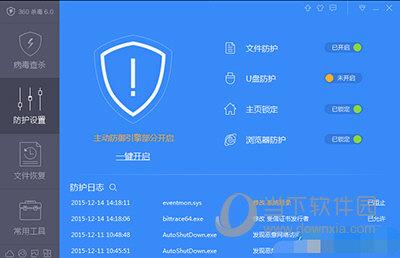
2.此版本不像其他版本,直接在右上角会显示“设置”。而是需要在右上角点击‘菜单’按钮,然后点“设置”,才能进入设置页面。
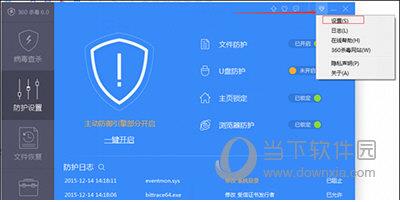
3.导航中有个‘文件白名单’点击进入。
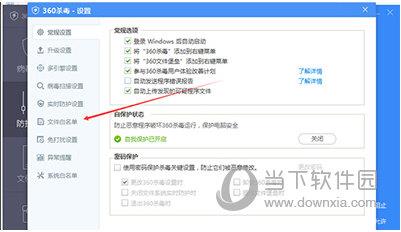
4.在里面有三个白名单设置,以第一个为例。点击添加文件进行设置。
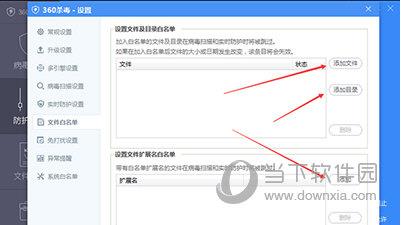
5.点击“添加文件”,把文件添加进来即可。
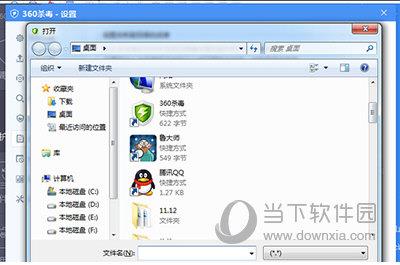
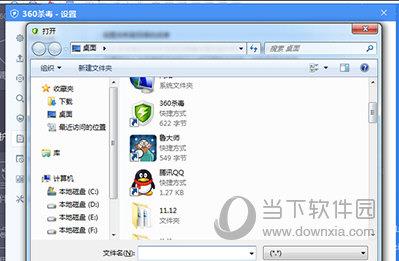
6.在系统修复的时候设置的白名单会在系统白名单中显示出来。也可以在这里进行删除,就可以取消信任。

通过上述方法,我们在对文件添加了白名单后,以后360杀毒软件将不会在查杀该文件,当然如果你不确定文件是否真的存在病毒,那么为了用户的安全,还是不要轻易添加白名单!
| 360杀毒热门教程 | |

|
|
| 360杀毒和360安全卫士有什么区别 | 360杀毒后电脑重启黑屏怎么解决 |
| 360杀毒怎么设置白名单 | 360杀毒怎么升级病毒库 |
| 360杀毒怎么提升网速 | 360杀毒怎么查杀病毒 |











